Legg til fanebasert surfing i Windows Utforsker i Windows 7 med QT TabBar
Microsoft Vindovs 7 Åpen Kilde Windows Utforsker Freeware / / March 18, 2020
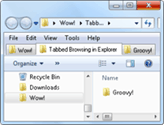 Linjen mellom Windows Explorer og Internet Explorer er allerede litt uskarphet, men de samme navigasjons- og søkefunksjonene som hjelper oss med å gi mening om et uendelig universet av websider og Internett-innhold ville være like nyttig for å sile gjennom den enorme konstellasjonen av filer og mapper på vårt lokale og nettverk maskiner. Spørsmålet er, hvorfor inkluderte ikke Microsoft dem innfødt? Uansett kan vi gjøre det selv ved hjelp av dette praktiske Windows-tillegget.
Linjen mellom Windows Explorer og Internet Explorer er allerede litt uskarphet, men de samme navigasjons- og søkefunksjonene som hjelper oss med å gi mening om et uendelig universet av websider og Internett-innhold ville være like nyttig for å sile gjennom den enorme konstellasjonen av filer og mapper på vårt lokale og nettverk maskiner. Spørsmålet er, hvorfor inkluderte ikke Microsoft dem innfødt? Uansett kan vi gjøre det selv ved hjelp av dette praktiske Windows-tillegget.
Personlig har jeg ikke skjermens eiendomsmegling eller romlige erkjennelsesbehov for å få kaskader eller flislagte vinduer til å fungere bra for meg og netbooken. Så hvis du bla gjennom nettlesere i Windows Explorer, vil jeg forbedre livskvaliteten min tidobbelt. Og takket være QT TabBar har den det.
QT TabBar er en fin liten Windows Explorer-utvidelse fra QuizoApps (for ikke å forveksle med Quiznos-apper - de små moro-bouchene som går foran en varm tasty torpedosub) som, til tross for moniker, legger til mye mer enn nettlesing med faner i Explorer. Slik kommer du i gang:
Trinn 1 - Last ned
Last ned QT TabBar. Hvis du kjører Windows 7, kan du gjøre det ta tak i den nyeste versjonen fra denne lenken.
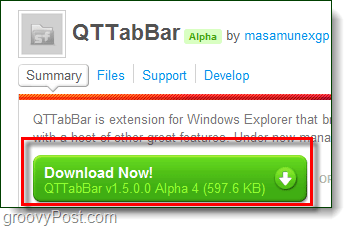
Trinn 2 - Installer
Kjør installasjonsfilen for QT TabBar. Installasjonen er enkel, men når installasjonen er ferdig, må du gjøre det Start Windows Explorer på nytt. Du kan gjøre dette raskt ved bare å bruke avmerkingsboksen for det og deretter Klikker bli ferdig.
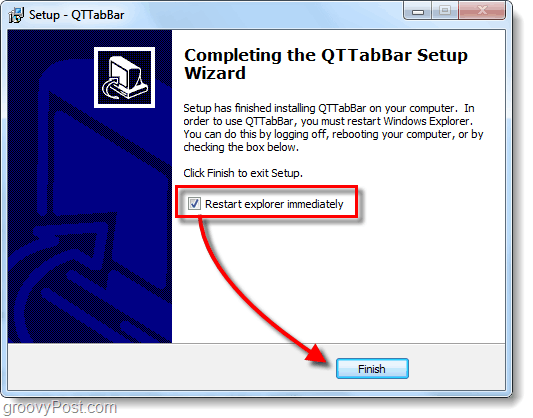
Trinn 3 - Sett opp menylinjen
Åpne en mappe i Windows Utforsker og Høyreklikk de Menyfelt. Har det? Vent, hva du sier at du ikke har en menylinje? Ikke stress - det er normalt. Hvis du ikke ser menylinjen din, klikkOrganisere og velg Oppsett. SjekkMenyfelt. (Eller du kan bare trykke på Alt for å vise det midlertidig.)
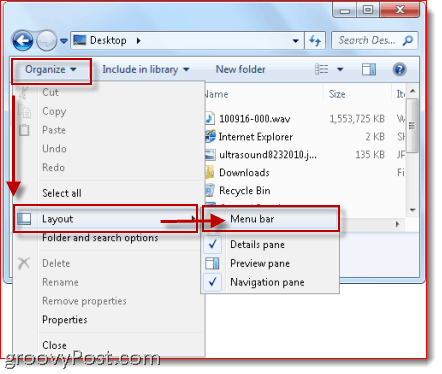
Trinn 4 - Åpne QT TabBar
Ok, nå kan du det Høyreklikk de Menyfelt. KlikkQTTabBar.
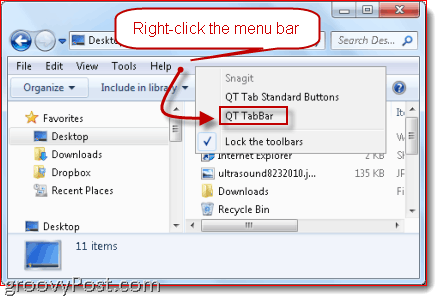
Trinn 5 - Behandle faner
trykkCTRL-N for å åpne en ny fane. Eller, Høyreklikk en eksisterende fane og velg Klone dette. (Merk: Hvis du vil åpne et nytt vindu, trykker du på Ctrl-Shift-N). Hvis du vil lukke en fane, Høyreklikk det og velg Lukk. Eller ganske enkelt middle-klikk det (min favoritt). Du kan også midtklikke på en mappe for å åpne den i en ny fane.
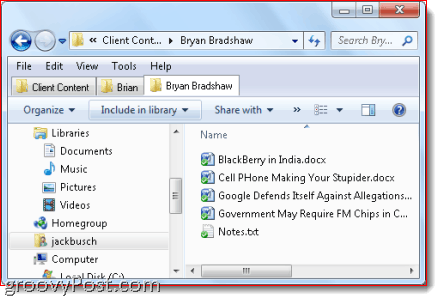
Trinn 6 - Legg til flere knapper
Det er i utgangspunktet alt du trenger å vite om QTTabBar for å få en surferdsopplevelse av filer / mapper som kan endre livet. Men det er en rekke andre groovy funksjoner også. Høyreklikk de Menyfelt og velg QTTabBar standardknapper for å avsløre en ekstra verktøylinje.
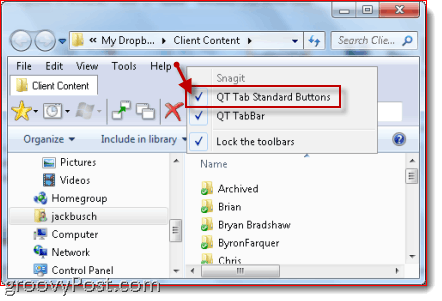
Trinn 7 - Lag grupper aka Favorites
De fleste av knappene er funksjoner som du allerede har tilgang til høyreklikke en fane. Men den mest bemerkelsesverdige funksjonen er muligheten til å opprette "grupper." Som ikonet antyder grupper er bare et annet navn for favoritter. For å opprette en gruppe, Høyreklikk en fane og velg Opprett ny gruppe... Du kan legge til lokasjoner én etter én, eller du kan legge til hver åpen fane i en gruppe.
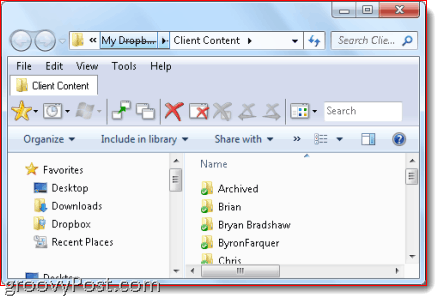
For å åpne alle fanene i en gruppe, ganske enkelt klikk de grupper og velg en gruppe. Alle fanene i den gruppen åpnes umiddelbart. Med litt kreativitet kan du komme med noen ganske grove bruksområder for dette. For eksempel kan du opprette en gruppe som åpner alle de delte mappene på datamaskinene dine i nettverk eller alle separate bildemapper.
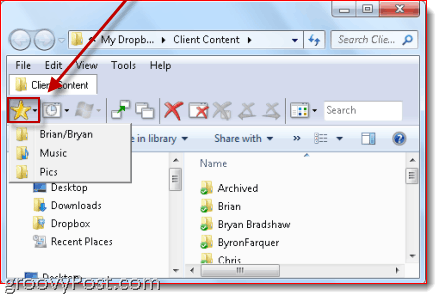
Konklusjon
Jeg har ikke hatt QT TabBar installert på datamaskinen min på veldig lenge, men foreløpig fungerer den bra. Jeg har ikke gitt detaljer om alle funksjonene, men noen andre viktige funksjoner inkluderer hurtigkopiering av mappebaner til utklippstavlen (noe som lokasjonsfeltet for brødsmuler-stil gjør litt vanskelig), fanehistorikk, en søkeboks spesifikk for den åpne fanen og “opp-knappen” -funksjonalitet når du dobbeltklikker på en fane. Totalt sett er det absolutt verdt å laste ned - spesielt fordi det er gratis!
Problemer med å konfigurere QT TabBar?
Personlig hadde jeg ingen problemer med å få QT TabBar opp og kjøres på Windows 7-datamaskinen min. Men hvis du har vanskeligheter, kan det hende du må installere den siste versjonen av .NET rammeverk (krever 2.0 eller nyere). Hvis menyene i QT TabBar-verktøylinjen er nedtonet, kan det hende du må åpne deg Internett instillinger og velg programmer og Klikk “Administrere Add-ons…" Forsikre deg om at QTTabBar er aktivert. Mens du er der, kan det hende du også må gå inn på Avansert meny i Internett instillinger, klikkBrowsing og sjekk Aktiver tredjeparts nettleserutvidelser.



